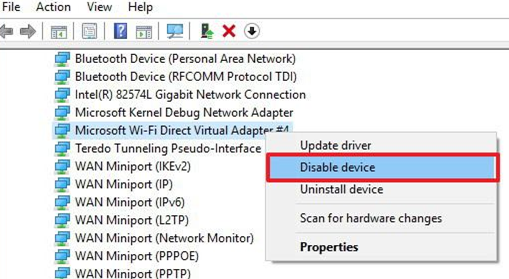ਵਿਸ਼ਾ - ਸੂਚੀ
ਵਾਈਫਾਈ ਡਾਇਰੈਕਟ ਇੱਕ ਬਹੁਮੁਖੀ ਵਿਸ਼ੇਸ਼ਤਾ ਹੈ ਜੋ ਤੁਹਾਨੂੰ ਤੁਹਾਡੀ ਡਿਵਾਈਸ ਨੂੰ ਹੋਰ ਡਿਵਾਈਸਾਂ ਨਾਲ ਕਨੈਕਟ ਕਰਨ ਦਿੰਦੀ ਹੈ। ਇਹ ਦੋ ਡਿਵਾਈਸਾਂ ਵਿਚਕਾਰ ਡਾਟਾ ਸਾਂਝਾ ਕਰਨ ਦਾ ਇੱਕ ਤੇਜ਼, ਸੁਰੱਖਿਅਤ ਅਤੇ ਸੁਵਿਧਾਜਨਕ ਤਰੀਕਾ ਪ੍ਰਦਾਨ ਕਰਦਾ ਹੈ। ਅੱਜ, ਵਿੰਡੋਜ਼ ਅਤੇ ਐਂਡਰੌਇਡ ਸਮੇਤ ਜ਼ਿਆਦਾਤਰ ਓਪਰੇਟਿੰਗ ਸਿਸਟਮ ਇਸ ਵਿਸ਼ੇਸ਼ਤਾ ਦਾ ਸਮਰਥਨ ਕਰਦੇ ਹਨ।
ਆਮ ਤੌਰ 'ਤੇ, ਡਿਵਾਈਸਾਂ ਵਿੱਚੋਂ ਇੱਕ ਐਕਸੈਸ ਪੁਆਇੰਟ ਲੈਂਦੀ ਹੈ, ਅਤੇ Wifi ਸੁਰੱਖਿਅਤ ਸੈਟਅਪ (WPS) ਦੁਆਰਾ ਇਸ ਨਾਲ ਹੋਰ ਲਿੰਕਸ। ਵਾਈ-ਫਾਈ ਡਾਇਰੈਕਟ ਦੇ ਸਭ ਤੋਂ ਵੱਧ ਉਜਾਗਰ ਕੀਤੇ ਫਾਇਦਿਆਂ ਵਿੱਚੋਂ ਇੱਕ ਇਹ ਹੈ ਕਿ ਤੁਹਾਨੂੰ ਚਲਾਉਣ ਲਈ ਇੱਕ ਵਰਕਿੰਗ ਵਾਈ-ਫਾਈ ਨੈੱਟਵਰਕ ਦੀ ਲੋੜ ਨਹੀਂ ਹੈ। ਇਸ ਤੋਂ ਇਲਾਵਾ, ਇਹ ਮਲਟੀਪਲ ਡਿਵਾਈਸਾਂ ਵਿਚਕਾਰ ਡਾਟਾ ਦੀ ਤੇਜ਼ ਰਫਤਾਰ ਸ਼ੇਅਰਿੰਗ ਦੇ ਕਾਰਨ ਬਲੂਟੁੱਥ ਨੂੰ ਵੀ ਮਾਤ ਦਿੰਦਾ ਹੈ।
ਕਿਉਂਕਿ Wifi ਡਾਇਰੈਕਟ ਇੱਕ ਵਿਆਪਕ ਤੌਰ 'ਤੇ ਚਰਚਾ ਦਾ ਵਿਸ਼ਾ ਨਹੀਂ ਹੈ, ਬਹੁਤ ਸਾਰੇ ਲੋਕ ਅਜੇ ਵੀ ਇਸ ਬਾਰੇ ਅਣਜਾਣ ਹਨ ਕਿ ਇਹ ਕਿਵੇਂ ਕੰਮ ਕਰਦਾ ਹੈ। ਇਸ ਤੋਂ ਇਲਾਵਾ, ਤੁਹਾਡੀ ਡਿਵਾਈਸ ਉਸ ਖੇਤਰ ਵਿੱਚ ਹੋਰ ਡਿਵਾਈਸਾਂ ਲਈ ਦਿਖਾਈ ਦਿੰਦੀ ਹੈ ਜੋ ਇੱਕ ਵੱਡੀ ਸੁਰੱਖਿਆ ਚਿੰਤਾ ਹੈ। ਨਾਲ ਹੀ, ਜਦੋਂ ਇਸਨੂੰ ਸਮਰੱਥ ਬਣਾਇਆ ਜਾਂਦਾ ਹੈ ਤਾਂ ਬੈਟਰੀ ਦੀ ਖਪਤ ਵਧ ਜਾਂਦੀ ਹੈ। ਇਸ ਲਈ, ਇਹ ਸਭ ਤੋਂ ਵਧੀਆ ਹੋਵੇਗਾ ਜੇਕਰ ਤੁਸੀਂ ਇਸਨੂੰ ਵਰਤੋਂ ਵਿੱਚ ਨਾ ਹੋਣ 'ਤੇ ਅਯੋਗ ਕਰ ਦਿਓ।
ਕੀ ਤੁਸੀਂ ਅਜੇ ਵੀ ਇਸ ਨੂੰ ਬੰਦ ਕਰਨ ਬਾਰੇ ਸੋਚ ਰਹੇ ਹੋ?
ਵੱਖ-ਵੱਖ ਡਿਵਾਈਸਾਂ 'ਤੇ ਸਿੱਧੇ ਵਾਈ-ਫਾਈ ਨੂੰ ਅਯੋਗ ਕਰਨ ਲਈ ਹੇਠਾਂ ਦਿੱਤੀਆਂ ਹਿਦਾਇਤਾਂ ਦੀ ਪਾਲਣਾ ਕਰੋ।
ਸੈਮਸੰਗ ਵਿੱਚ ਵਾਈਫਾਈ ਡਾਇਰੈਕਟ ਨੂੰ ਕਿਵੇਂ ਅਸਮਰੱਥ ਬਣਾਇਆ ਜਾਵੇ?
ਕਿਸੇ ਵੀ ਸਿਸਟਮ 'ਤੇ ਵਾਈ-ਫਾਈ ਡਾਇਰੈਕਟ ਬੰਦ ਕਰਨਾ ਕੋਈ ਔਖਾ ਕੰਮ ਨਹੀਂ ਹੈ। ਭਾਵੇਂ ਤੁਸੀਂ ਤਕਨੀਕੀ-ਸਮਝਦਾਰ ਨਹੀਂ ਹੋ, ਤੁਸੀਂ ਬਿਨਾਂ ਕਿਸੇ ਪਰੇਸ਼ਾਨੀ ਦੇ ਵਿਸ਼ੇਸ਼ਤਾ ਨੂੰ ਅਯੋਗ ਕਰ ਸਕਦੇ ਹੋ।
ਸੈਮਸੰਗ ਫ਼ੋਨ ਵਿੱਚ ਵਾਈ-ਫਾਈ ਨੂੰ ਸਿੱਧਾ ਬੰਦ ਕਰਨ ਦਾ ਤਰੀਕਾ ਇੱਥੇ ਹੈ:
ਕਦਮ 1: ਆਪਣੀ ਹੋਮ ਸਕ੍ਰੀਨ ਤੋਂ, “ਸੈਟਿੰਗਾਂ” 'ਤੇ ਜਾਓ
ਕਦਮ 2: ਉੱਥੇ, ਤੁਸੀਂ"ਕੁਨੈਕਸ਼ਨ" ਮੀਨੂ ਵੇਖੋਗੇ; ਇਸ 'ਤੇ ਕਲਿੱਕ ਕਰੋ
ਸਟੈਪ 3: ਅੱਗੇ, "ਕਨੈਕਸ਼ਨਾਂ" ਵਿੱਚ "ਵਾਈਫਾਈ" 'ਤੇ ਟੈਪ ਕਰੋ
ਸਟੈਪ 4: "ਵਾਈਫਾਈ" ਸੈਕਸ਼ਨ ਵਿੱਚ , ਉੱਪਰ ਸੱਜੇ ਪਾਸੇ ਤਿੰਨ ਲੰਬਕਾਰੀ ਬਿੰਦੀਆਂ ਹੋਣਗੀਆਂ; ਉਹਨਾਂ 'ਤੇ ਕਲਿੱਕ ਕਰੋ।
ਸਟੈਪ 5: ਹੁਣ, ਡ੍ਰੌਪ-ਡਾਊਨ ਮੀਨੂ ਤੋਂ, “Wifi ਡਾਇਰੈਕਟ” ਚੁਣੋ
ਸਟੈਪ 6: ਹੁਣ, ਦੇਖੋ ਕਿ ਕੀ ਇਸ ਸਮੇਂ ਕੋਈ ਡਿਵਾਈਸ ਕਨੈਕਟ ਹੈ ਜਾਂ ਨਹੀਂ
ਪੜਾਅ 7: ਜੇਕਰ ਕੋਈ ਹੋਰ ਡਿਵਾਈਸ ਕਨੈਕਟ ਹੈ, ਤਾਂ ਡਿਸਕਨੈਕਟ ਕਰਨ ਲਈ ਇਸ 'ਤੇ ਟੈਪ ਕਰੋ
ਇਹ ਵੀ ਵੇਖੋ: 2023 ਵਿੱਚ ਯੂਵਰਸ ਲਈ 7 ਸਭ ਤੋਂ ਵਧੀਆ ਰਾਊਟਰਕੁਲ ਮਿਲਾ ਕੇ, ਇਹ ਨਹੀਂ ਹੈ ਇੱਕ ਸੈਮਸੰਗ ਡਿਵਾਈਸ ਵਿੱਚ ਵਾਈ-ਫਾਈ ਡਾਇਰੈਕਟ ਨੂੰ ਪੂਰੀ ਤਰ੍ਹਾਂ ਅਯੋਗ ਕਰਨਾ ਸੰਭਵ ਹੈ। ਜਦੋਂ ਵੀ ਤੁਸੀਂ ਵਾਈਫਾਈ ਚਾਲੂ ਕਰਦੇ ਹੋ, ਤਾਂ ਵਾਈਫਾਈ ਡਾਇਰੈਕਟ ਵੀ ਆਪਣੇ ਆਪ ਚਾਲੂ ਹੋ ਜਾਂਦਾ ਹੈ। ਹਾਲਾਂਕਿ, ਤੁਸੀਂ ਆਪਣੀ ਗੋਪਨੀਯਤਾ ਨੂੰ ਸੁਰੱਖਿਅਤ ਕਰਨ ਲਈ ਕਿਸੇ ਡਿਵਾਈਸ ਤੋਂ ਡਿਸਕਨੈਕਟ ਕਰਨ ਦੀ ਚੋਣ ਕਰ ਸਕਦੇ ਹੋ।
ਵਿੰਡੋਜ਼ ਵਿੱਚ ਵਾਈ-ਫਾਈ ਡਾਇਰੈਕਟ ਨੂੰ ਅਯੋਗ ਕਰਨਾ
ਵਿੰਡੋਜ਼ ਵਿੱਚ, ਤੁਸੀਂ ਵਾਈ-ਫਾਈ ਡਾਇਰੈਕਟ ਵਰਚੁਅਲ ਅਡਾਪਟਰ ਨੂੰ ਤੁਰੰਤ ਬੰਦ ਜਾਂ ਹਟਾ ਸਕਦੇ ਹੋ। . ਇੱਕ ਵਾਈਫਾਈ-ਸਮਰੱਥ ਪੀਸੀ ਵਿੱਚ, ਮਾਈਕ੍ਰੋਸਾਫਟ ਖੁਦ ਵਾਈਫਾਈ ਡਾਇਰੈਕਟ ਵਰਚੁਅਲ ਅਡਾਪਟਰ ਸਥਾਪਤ ਕਰਦਾ ਹੈ। ਇਸ ਤੋਂ ਇਲਾਵਾ, ਇਹ ਵਿਸ਼ੇਸ਼ਤਾ ਪੀਸੀ ਵਿੱਚ ਇੰਨੀ ਮਦਦਗਾਰ ਅਤੇ ਲੋੜੀਂਦੀ ਨਹੀਂ ਹੈ। ਕਈ ਵਾਰ, ਇਹ ਦੂਜੇ ਇੰਟਰਨੈਟ ਕਨੈਕਸ਼ਨਾਂ ਅਤੇ ਨੈੱਟਵਰਕਾਂ ਨਾਲ ਵੀ ਦਖਲਅੰਦਾਜ਼ੀ ਕਰਦਾ ਹੈ।
ਇਸ ਦੇ ਵਰਚੁਅਲ ਅਡਾਪਟਰ ਨੂੰ ਹਟਾ ਕੇ ਵਿੰਡੋਜ਼ ਵਿੱਚ ਵਾਈਫਾਈ ਡਾਇਰੈਕਟ ਬੰਦ ਕਰਨ ਲਈ ਹੇਠਾਂ ਦਿੱਤੀਆਂ ਹਿਦਾਇਤਾਂ ਦੇਖੋ।
ਕਦਮ 1: ਆਪਣੇ ਪੀਸੀ ਦੀ ਹੋਮ ਸਕ੍ਰੀਨ 'ਤੇ, "ਵਿੰਡੋਜ਼ + ਆਰ" ਬਟਨਾਂ ਨੂੰ ਇੱਕੋ ਸਮੇਂ ਦਬਾਓ
ਸਟੈਪ 2: ਹੁਣ ਇੱਕ ਖੋਜ ਬਾਕਸ ਦਿਖਾਈ ਦੇਵੇਗਾ, ਇਸ ਵਿੱਚ "ncpa.cpl' ਟਾਈਪ ਕਰੋ ਅਤੇ ਐਂਟਰ ਦਬਾਓ।
ਸਟੈਪ 3: ਹੁਣ, ਇੱਕ "ਨੈੱਟਵਰਕ ਕਨੈਕਸ਼ਨ" ਵਿੰਡੋ ਖੁੱਲੇਗੀ
ਸਟੈਪ 4: ਹੁਣਕਿਸੇ ਵੀ "ਲੋਕਲ ਏਰੀਆ ਨੈੱਟਵਰਕ" ਨਾਮਕ ਕਨੈਕਸ਼ਨ ਦੀ ਪਛਾਣ ਕਰੋ
ਪੜਾਅ 5: ਕਨੈਕਸ਼ਨ 'ਤੇ ਸੱਜਾ-ਕਲਿੱਕ ਕਰੋ, ਅਤੇ ਡ੍ਰੌਪ-ਡਾਉਨ ਮੀਨੂ ਤੋਂ, ਡਿਵਾਈਸ ਮੈਨੇਜਰ ਰਾਹੀਂ ਅਯੋਗ ਚੁਣੋ
ਤੁਹਾਡੇ ਵਿੰਡੋਜ਼ ਸਿਸਟਮ ਵਿੱਚ ਵਾਈ-ਫਾਈ ਡਾਇਰੈਕਟ ਨੂੰ ਅਯੋਗ ਕਰਨ ਦਾ ਇਹ ਸਭ ਤੋਂ ਆਸਾਨ ਤਰੀਕਾ ਹੈ।
ਪੜਾਅ 1: ਸਟਾਰਟ ਮੀਨੂ ਵਿੱਚ "ਡਿਵਾਈਸ ਮੈਨੇਜਰ" ਦੀ ਖੋਜ ਕਰੋ
ਸਟੈਪ 2: ਹੁਣ "ਡਿਵਾਈਸ ਮੈਨੇਜਰ" 'ਤੇ ਜਾਣ ਲਈ ਸਭ ਤੋਂ ਪਹਿਲਾ ਵਿਕਲਪ ਚੁਣੋ
ਸਟੈਪ 3: ਡਿਵਾਈਸ ਮੈਨੇਜਰ ਵਿੱਚ, "ਨੈਟਵਰਕ" ਵਿੱਚ ਕਲਿੱਕ ਕਰੋ। ਅਡਾਪਟਰ” ਨੂੰ ਫੈਲਾਉਣ ਲਈ
ਸਟੈਪ 4: ਮੀਨੂ ਤੋਂ, “Microsoft Wi-Fi ਡਾਇਰੈਕਟ ਵਰਚੁਅਲ ਅਡਾਪਟਰ” ਦੀ ਖੋਜ ਕਰੋ ਅਤੇ ਇਸ 'ਤੇ ਟੈਪ ਕਰੋ
ਇਹ ਵੀ ਵੇਖੋ: ਬੇਲਕਿਨ ਵਾਈਫਾਈ ਐਕਸਟੈਂਡਰ ਨੂੰ ਕਿਵੇਂ ਸੈਟ ਅਪ ਕਰਨਾ ਹੈਸਟੈਪ 5 : ਹੁਣ ਉੱਥੇ "ਡਿਸੇਬਲ ਡਿਵਾਈਸ" 'ਤੇ ਕਲਿੱਕ ਕਰੋ
ਸਟੈਪ 6: ਜੇਕਰ ਕਈ ਅਡਾਪਟਰ ਹਨ, ਤਾਂ ਉਹਨਾਂ ਲਈ ਵੀ ਉਹੀ ਵਿਧੀ ਅਪਣਾਓ
ਕਦਮ 7: ਅੰਤ ਵਿੱਚ, ਡਿਵਾਈਸ ਮੈਨੇਜਰ ਨੂੰ ਬੰਦ ਕਰੋ ਅਤੇ ਸਿਸਟਮ ਨੂੰ ਰੀਬੂਟ ਕਰੋ
ਸਿੱਟਾ
ਇੱਕ ਘੱਟ ਪ੍ਰਸ਼ੰਸਾਯੋਗ ਵਿਸ਼ੇਸ਼ਤਾ, ਵਾਈ-ਫਾਈ ਡਾਇਰੈਕਟ, ਤੁਹਾਡੇ ਫੋਨ ਜਾਂ ਕਿਸੇ ਵੀ ਡਿਵਾਈਸ ਨੂੰ ਦੂਜੇ ਨਾਲ ਲਿੰਕ ਕਰਨਾ ਸੰਭਵ ਬਣਾਉਂਦਾ ਹੈ ਆਸਾਨੀ ਨਾਲ ਵਾਈ-ਫਾਈ ਸਮਰਥਿਤ ਸਿਸਟਮ। ਤੁਸੀਂ ਇੱਕ ਕੇਂਦਰੀ ਇੰਟਰਨੈਟ ਨੈਟਵਰਕ ਦੀ ਲੋੜ ਤੋਂ ਬਿਨਾਂ ਅਤੇ ਮੁਫਤ ਵਿੱਚ ਵੱਡੀਆਂ ਫਾਈਲਾਂ ਦਾ ਆਦਾਨ-ਪ੍ਰਦਾਨ ਕਰ ਸਕਦੇ ਹੋ। ਕਿਉਂਕਿ ਇਸਦੀ ਤੇਜ਼ ਗਤੀ ਹੈ, ਡਾਟਾ ਟ੍ਰਾਂਸਫਰ ਲਈ ਬਲੂਟੁੱਥ ਨਾਲੋਂ ਵਾਈ-ਫਾਈ ਡਾਇਰੈਕਟ ਇੱਕ ਵਧੇਰੇ ਵਿਹਾਰਕ ਵਿਕਲਪ ਹੈ।
ਹਾਲਾਂਕਿ ਇਸ ਵਿੱਚ ਉੱਨਤ ਵਿਸ਼ੇਸ਼ਤਾਵਾਂ ਹਨ, ਇਸ ਬਾਰੇ ਜਨਤਕ ਤੌਰ 'ਤੇ ਉਨਾ ਗੱਲ ਨਹੀਂ ਕੀਤੀ ਜਾਂਦੀ ਜਿੰਨੀ ਹੋਣੀ ਚਾਹੀਦੀ ਹੈ। ਇਸ ਲਈ, ਬਹੁਤ ਸਾਰੇ ਲੋਕ ਅਜੇ ਵੀ ਇਸ ਨੂੰ ਕਿਵੇਂ ਚਲਾਉਣਾ ਹੈ ਇਸ ਬਾਰੇ ਹਨੇਰੇ ਵਿੱਚ ਹਨ. ਜ਼ਿਆਦਾਤਰ, ਉਪਭੋਗਤਾ ਇਹ ਜਾਣਨ ਬਾਰੇ ਵਧੇਰੇ ਦਿਲਚਸਪੀ ਰੱਖਦੇ ਹਨ ਕਿ ਵਾਈ-ਫਾਈ ਨੂੰ ਕਿਵੇਂ ਅਯੋਗ ਕਰਨਾ ਹੈਸਿੱਧਾ।
ਪਰ, ਉੱਪਰ ਦੱਸੇ ਗਏ ਨਿਰਦੇਸ਼ਾਂ ਦੇ ਨਾਲ, ਤੁਸੀਂ ਇਸਨੂੰ ਆਸਾਨੀ ਨਾਲ ਬੰਦ ਕਰ ਸਕਦੇ ਹੋ ਅਤੇ ਆਪਣੀ ਡਿਵਾਈਸ ਨੂੰ ਕਿਸੇ ਹੋਰ ਡਿਵਾਈਸ ਨੂੰ ਦਿਖਾਈ ਦੇਣ ਤੋਂ ਰੋਕ ਸਕਦੇ ਹੋ।